three.js 三维模型交互相关
介绍
three.js 三维模型交互相关的内容
# 什么是三维模型的节点
开发一些web3d项目,比如一个小区、学校的可视化,场景中会有多个楼房模型对象,这时候程序员通过什么方式区分每一栋楼是一个问题。
通过获取指定模型的节点 我们可以和其建立交互效果 就跟前端的获取Dom 绑定事件是一样的
# 三维建模软件和three.js模型名称对应
- 一般三维建模软件的目录树都有模型的名称,three.js加载外部模型,外部模型的名称会解析为three.js对象的
.name属性。 - 类似以前端的Dom节点一样 我们通过
class或者id给其绑定一个类名 然后通过一些选择Dom的方法 绑定其Dom节点 就可以实现一些交互效果
# 获取三维模型的节点 .getObjectByName()
- three.js通过基类Object3D (opens new window)的
.getObjectByName('模型节点名称name')方法快速查找某个模型对象,就像普通前端绑定DOM的方法getElementById()一样。.getObjectByName()不光具备绑定模型节点操作节点 也可以进行模型节点进行筛选(类似于filter) 筛选符合条件的模型节点内容 找不到会返回undefined
- 我们可以通过给模型对象添加父类 通过获取父类的三维模型的节点 实现批量修改模型对象的方式
const model = new THREE.Group();//声明一个组对象,用来添加加载成功的三维场景
const loader = new GLTFLoader(); //创建一个GLTF加载器
loader.load("./scene/scene.gltf", function (gltf) {
model.add(gltf.scene);
// 我有两个模型 名称为: 立方体 和 Cylinder 我们通过getObjectByName()获取其三维模型的节点
const mesh = gltf.scene.getObjectByName('立方体');
console.log('立方体',mesh);//控制台查看返回结果
const Cylinder = gltf.scene.getObjectByName('Cylinder');//圆柱体
console.log('圆柱体',Cylinder);//控制台查看返回结果
// 查找符合条件的name名称
const ret = gltf.scene.getObjectByName('粮仓')
// 查找符合条件的name
console.log(ret)
// 我们还可以批量修改某个模型的内容 比如以上两模型都在 Group这个父类 通过获取父类批量修改里面的子类
var group = gltf.scene.getObjectByName('Group');//获得立方体和Cylinder的父对象Group
// 批量更改group所有后代的颜色
group.children.forEach(function(mesh){
mesh.material.color.set(0x00ffff);
})
})
# 模型命名
命名:中文名、英文名、汉语拼音都可以,可以根据公司规定或开发习惯命名。
规范:模型命名也可以参考编程命名规范,目前大多数公司提倡英文命名,中文命名很少见。
相关:模型名称可以尝试参考前后端API接口名称,比如前后端接口定义,P_01对应1号平房粮仓,P_02对应2号平房粮仓,那么美术和前端之间模型的名称也可以使用P_01、P_02分别表示1号平房粮仓、2号平房粮仓。毕竟前端WebGL工程师要同时和后端、美术协作,名称都一致更方便。
# 命名其他问题
- 通过三维软件建模的时候,每个模型软件都会默认生成一个名字( 唯一名字 ),如果前端代码不需要查询某个模型进行特定操作,那么该模型名称随意是什么都无所谓 并不会重名 除非自己修改。
- 如果需要选中进行特定操作的模型,一般需要处于独立状态,不能和其它Mesh合在一起,比如需要获取模型世界坐标、射线拾取模型对象等。
命名建议
- 需要进行交互的模型 一定要独立绘制 并且名称需要唯一
- 需要交互的不同模型 建议创建父级名称进行归类
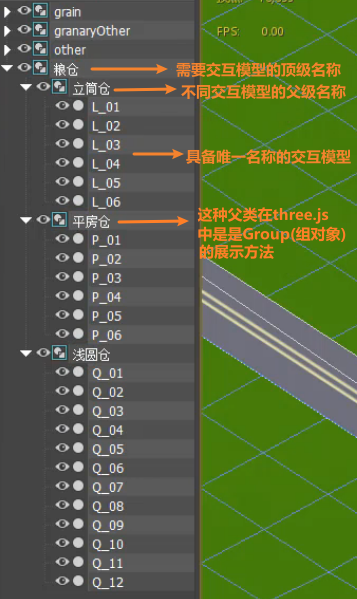
# 鼠标交互 射线拾取操作
通过.getObjectByName (opens new window)筛选出需要交互的模型 然后通过Object3D.traverse (opens new window)方法遍历递归出他们的网格模型Mesh 最后通过 Raycaster光摄投线 (opens new window)的方法进行鼠标拾取(在三维空间中计算出鼠标移过了什么物体)判断是否点击的是需要交互的网格模型节点 如果是 那么就给选中的网格模型节点进行一些交互效果
射线拾取网格模型——四步走
- 获取需要鼠标交互的网格模型集合(父对象) .getObjectByName (opens new window)
- 坐标转化(鼠标单击的屏幕坐标转WebGL标准设备坐标)
- 射线生成计算 (通过鼠标单击位置+相机参数计算射线值)
- 射线拾取计算.intersectObjects (opens new window)
# 获取需要鼠标交互的网格模型集合
- 通常需要交互的网格模型会放入Group (opens new window)集合中( 建模自带 或者 手动创建Group (opens new window) )
- 通过.getObjectByName (opens new window)筛选出需要交互的模型 然后通过Object3D的.traverse (opens new window)方法遍历递归出他们的网格模型
Mesh
// 声明一个储存需要交互的网格模型的数组
const granaryArr = []
loader.load("建模文件.glb", function (gltf) {//gltf加载成功后返回一个对象
// // 所有需要交互的网格模型父对象名称:'粮仓'
const group = gltf.scene.getObjectByName('粮仓');
//console.log('粮仓', group);
group.traverse(function (obj) {
if (obj.type === 'Mesh') {
granaryArr.push(obj);
}
})
model.add(gltf.scene);
})
# 坐标转化
- 鼠标单击canvas画布,通过返回事件对象属性
window.event.clientX和window.event.clientY鼠标单机位置的屏幕坐标,然后把屏幕坐标转化为WebGL标准设备坐标,WebGL标准设备坐标坐标范围[-1,1]。- WebGL标准设备坐标公式:
- 宽: ( 当前鼠标宽 / 当前设备的宽 ) * 2 - 1
- 高: -( 当前鼠标高 / 当前设备的高 ) * 2 + 1
- WebGL标准设备坐标公式:
const Sx = window.event.clientX // 鼠标单击位置横坐标
const Sy = window.event.clientY // 鼠标单击位置纵坐标
//屏幕坐标转WebGL标准设备坐标
const x = (Sx / window.innerWidth) * 2 - 1; //WebGL标准设备横坐标
const y = -(Sy / window.innerHeight) * 2 + 1; //WebGL标准设备纵坐标
# 射线生成计算 .setFromCamera()
把鼠标单击位置坐标和相机参数作为 .setFromCamera(Vector2, Camera) (opens new window)方法的参数,计算射线投射器 Raycaster的射线属性 .ray值。
//创建一个射线投射器`Raycaster`
const raycaster = new THREE.Raycaster();
//通过鼠标单击位置标准设备坐标和相机参数计算射线投射器Raycaster的射线属性 .ray
raycaster.setFromCamera(new THREE.Vector2(x, y), camera);
# 射线拾取计算 .intersectObjects()
通过 .intersectObjects(交互模组集合array) (opens new window)方法可以计算出来射线相交的网格模型。
//返回.intersectObjects()参数中射线选中的网格模型对象
// 未选中对象返回空数组[],选中一个数组1个元素,选中两个数组两个元素
const intersects = raycaster.intersectObjects([boxMesh, sphereMesh, cylinderMesh]);
# 射线拾取获取场景点击坐标
- 通过射线拾取计算
.intersectObjects()可以获得当前拾取(场景点击)的 x y z坐标 他是一个Vector3三维向量Object3D对象可以直接通过.copy(Vector3) (opens new window) 进行 x y z赋值 - 有时候会有多个射线拾取 其实是模型重叠 把后面的模型也选中了 **.renderOrder (opens new window)**设置渲染顺序即可(不确定) 或者选中第一个对象
Object3D.position.copy(intersects[0].point) // 选择第一个对象 有时候模型重叠会存在多个对象 但是点击对象通常是第一个
# 整体写法Vue3
- 我们需要记录 上一次所选中的网格模型对象 当选择下一个的时候 让原来那个恢复未选中的样式效果
- 修改材质颜色的时候 需要用 颜色(Color)的color.set (opens new window) 方法进行材质颜色修改
- 注意: 如果材质是一张贴图 将无法修改
<template>
<div>
<!-- 渲染模板 -->
<div ref="stateDom" @click="checked" />
</div>
</template>
<script setup>
// 引入Three.js
import * as THREE from 'three'
// 导入Vue组合API
import { reactive } from 'vue'
import { camera } from './settings/RendererCamera.js'
// 获取需要交互的模型对象集合
import { contentModel } from './settings/model.js'
// 储存选中的网格模型对象
const context = reactive({
chooseMesh: null
})
// 绑定渲染模板的点击事件
const checked = () => {
// 判断上次是否有选过网格模型对象
if (context.chooseMesh) {
context.chooseMesh.material.color.set('#ffffff')// 把上次选中的mesh设置为原来的颜色
}
const Sx = window.event.clientX // 鼠标单击位置横坐标
const Sy = window.event.clientY // 鼠标单击位置纵坐标
// 屏幕坐标转WebGL标准设备坐标
const x = (Sx / window.innerWidth) * 2 - 1 // WebGL标准设备横坐标
const y = -(Sy / window.innerHeight) * 2 + 1 // WebGL标准设备纵坐标
// 创建一个射线投射器Raycaster
const raycaster = new THREE.Raycaster()
// 通过鼠标单击位置标准设备坐标和相机参数计算射线投射器Raycaster的射线属性.ray
raycaster.setFromCamera(new THREE.Vector2(x, y), camera)
// 返回.intersectObjects()参数中射线选中的网格模型对象
// 未选中对象返回空数组[],选中一个数组1个元素,选中两个数组两个元素
const intersects = raycaster.intersectObjects(contentModel.granaryArr)
console.log(intersects)
// console.log("射线器返回的对象", intersects);
// console.log("射线投射器返回的对象 点point", intersects[0].point);
// console.log("射线投射器的对象 几何体",intersects[0].object.geometry.vertices)
// intersects.length大于0说明,说明选中了模型
if (intersects.length > 0) {
// 赋值被点中的交互模型
context.chooseMesh = intersects[0].object
// 打印当前鼠标点击在场景的坐标 x y z
console.log(intersects[0].point)
context.chooseMesh.material.color.set('#00ffff')// 选中改变颜色,这样材质颜色贴图.map和color颜色会相乘
}
}
</script>

v1.4.14